Cara Memaksimal Kerja GPU/VGA di Windows 10 Terbaru
Microsoft selalu melakukan perbaruan - perbaruan pada Windows 10 yang bertujuan meningkatkan efisiensi dari kinerja Windows 10 itu, seperti pada kali ini terdapat fitur yang baru saja Saya ketahui (Entah kalo kalian sudah tau atau belum) yaitu sebuah fitur yang memungkinkan kita mengatur kinerja GPU pada aplikasi yang kita pilih. Opsi dari fitur ini ada tiga, yaitu Default, Power Saving, dan yang terakhir High Performance.

Langkah - langkah :
1. Buka "Setting" pada Windows, kemudian pilih "System"
2. Pilih Tab "Display", scroll ke bawah dan klik pada "Graphic Setting"

3. "Browse" aplikasi yang ingin diatur penggunaan GPUnya
4. Klik pada aplikasi itu, lalu pilih "Options" dan atur ke "High Performance" untuk mendapatkan kinerja GPU yang maksimal dan pilih "Power Saving" untuk menghemat penggunaan Daya Bateraimu
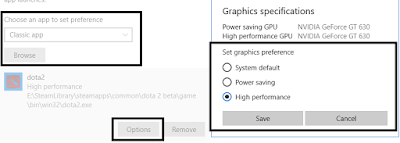
5. "Save" dan selesai !
Note :
Tes pada Windows 10 Redstone 4 terbaru, untuk versi sebelumnya Saya tidak tau ada atau tidak

Langkah - langkah :
1. Buka "Setting" pada Windows, kemudian pilih "System"
2. Pilih Tab "Display", scroll ke bawah dan klik pada "Graphic Setting"

3. "Browse" aplikasi yang ingin diatur penggunaan GPUnya
4. Klik pada aplikasi itu, lalu pilih "Options" dan atur ke "High Performance" untuk mendapatkan kinerja GPU yang maksimal dan pilih "Power Saving" untuk menghemat penggunaan Daya Bateraimu
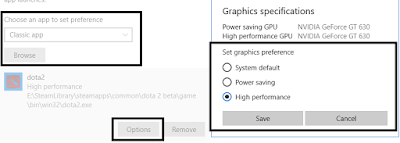
5. "Save" dan selesai !
Note :
Tes pada Windows 10 Redstone 4 terbaru, untuk versi sebelumnya Saya tidak tau ada atau tidak
0 Response to "Cara Memaksimal Kerja GPU/VGA di Windows 10 Terbaru"
Posting Komentar